win10关闭开启通知怎么设置 win10系统如何关闭开启通知
时间:2021-01-18作者:xinxin
在win10系统中,用户接收到的系统通知都是在桌面右下角的通知栏中查看,包括系统的更新通知或者病毒的入侵通知等,非常的方便,然而有些用户不懂win10系统中的通知关闭开启,那么win10系统如何关闭开启通知呢?这里小编就来教大家win10关闭开启通知设置方法。
推荐下载:系统之家win10纯净版
具体方法:
1、Windows10右下角除了以前版本的各种图标外多了一个通知中心,但是时不时弹出的消息,因人很烦恼
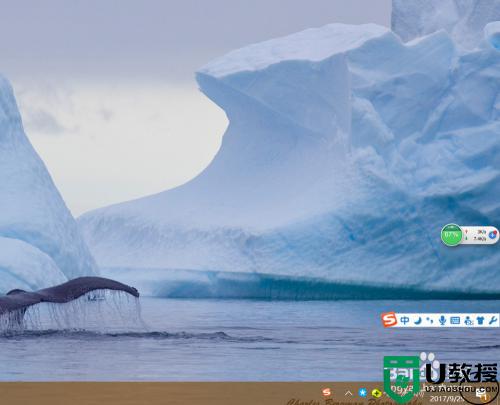
2、我们打开开始菜单界面,在开始菜单找寻设置,设置图标很小,请看下图
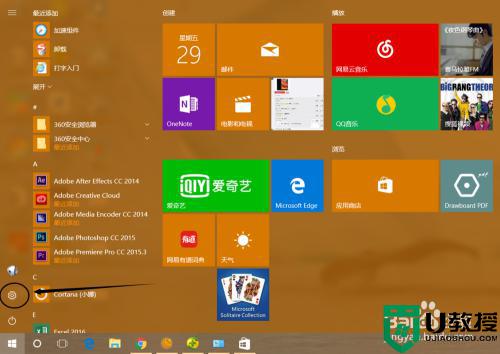
3、打开Windows10设置,选择“系统”选项,系统选项有windows上许多常用的设置,比如亮度,字体大小等等
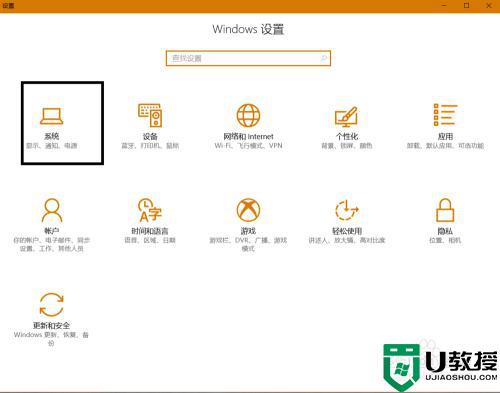
4、打开“系统”选项选择通知与操作,这里可以添加或删除操作中心图标,也可以排列起顺序,我们今天只是来关闭通知的!
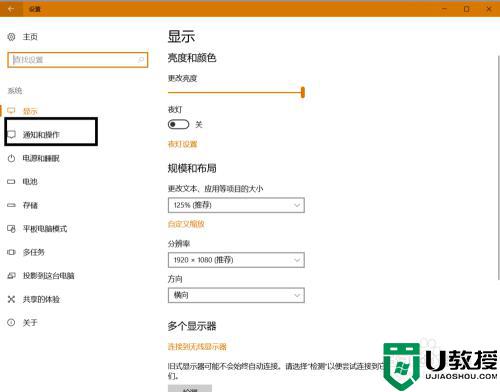
5、这里可以选择通知出现的界面,比如锁屏不出现,或者不获取通知。如果要彻底关闭通知,只需关闭“获取来自应用和其他发送者的通知”将按钮开移动到左侧关的位置即可
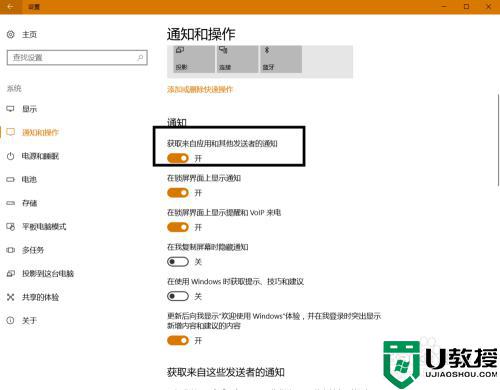
6、当然如果你只需要关闭部分软件的通知,那么滚动下拉条我们就可以选择需要关闭和接受的通知了。
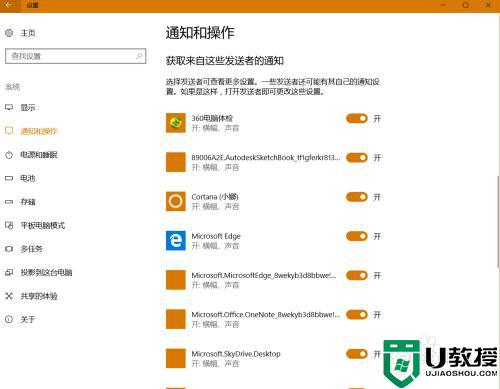
以上就是win10关闭开启通知设置方法了,有需要的用户就可以根据小编的步骤进行操作了,希望能够对大家有所帮助。

